Ang PS5 ay isang pambihirang device. Ito ay sikat, maaasahan, at maganda tingnan. At kahit na nag-debut ito noong Nobyembre 2020, may mga tanong pa rin ang mga user. Halimbawa, may web browser ba ang PS5?
Maaaring maglaro ang pinakabagong console ng Sony sa 4K o gantimpalaan ka ng 1080P sa 120FPS. Maaari itong mag-stream, maglaro online, ikonekta ka sa iyong mga kaibigan sa pamamagitan ng voice chat, at payagan kang bumili at mag-download ng mga laro mula sa UI nito.
Maaari din nitong i-play ang lahat ng uri ng media at mag-download ng mga app at mga serbisyo ng streaming. Netflix, Amazon Prime Video, HBO, Disney Plus, at anumang bagay na maaari mong isipin na laruin at magmukhang maganda sa makina.
At sa kabila ng lahat ng inaalok nito, wala itong komprehensibong web browser. Higit na partikular, mayroon itong sub-par na built-in na web browser; kailangan mo ng solusyon para talagang mag-navigate sa web.
May Web Browser ba ang PS5?
Ang pinakabagong console ng Sony ay may built-in na browser, Maaari itong mag-surf sa web, ngunit limitado ang paggamit nito. Bukod dito, mahahanap mo lang ito gamit ang mga partikular na trick, dahil hindi mo ito makikita bilang isang hiwalay na app.
Ito ay isang nakatagong browser, hindi katulad ng inaalok ng PS4, at hindi katulad ng browser ng Xbox’s Edge. Sa partikular, ang opsyon ng PS5 ay isang trick na maaari mong paganahin sa iba’t ibang paraan.
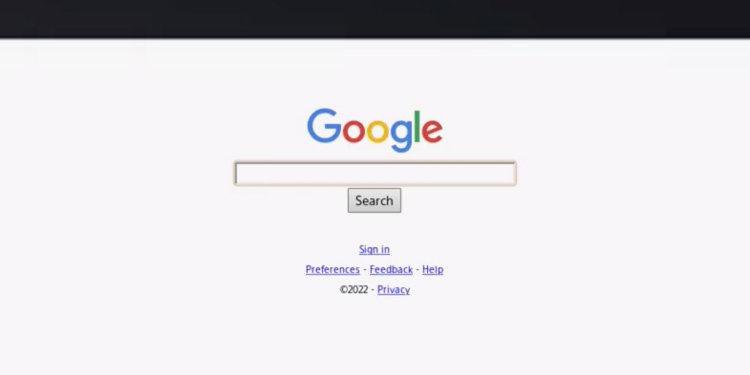
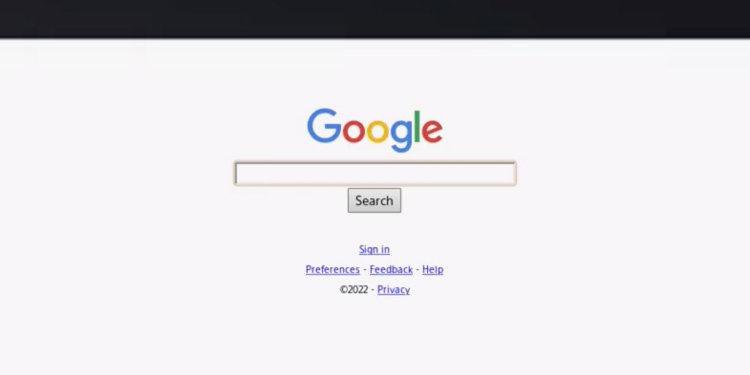
Maaari mong gamitin ang nakatagong app na ito upang mag-navigate sa internet at magbasa ng text. Hindi ito gagana nang maayos kapag nagsi-stream ng musika o video, at hindi ito gagana kapag sinusubukang maglaro ng laro sa web browser.
Mas malala pa, walang address bar ang browser, at maaari mong huwag ipasok nang manu-mano ang URL. Katulad nito, hindi nito sinusuportahan ang mga paborito, koleksyon, bookmark, VPN, o iba pang feature ng browser.
Medyo mahirap ang pag-navigate, at hindi namin alam kung sulit ito. Gayunpaman, gagabayan ka namin sa paggamit nito. Kaya, ang PS5 ay walang komprehensibong browser. Ito ay mas katulad ng isang hack, isang nakatago at nakakatuwang feature na matutuklasan, at hindi mo dapat ito mahanap.
Nakakalungkot, ang PlayStation Store ay walang opisyal o third-party na browser na mada-download. Ito lang ang opsyon mo para sa PS5.
Ngayon, kung nagtataka ka kung ano ang silbi ng isang nakatagong browser, maaari naming ipaliwanag. Kailangan ito ng PS5 para bigyan ka ng access sa mga web page ng Sony PlayStation para sa serbisyo sa customer, at mga katulad na feature. Gayunpaman, kailangan lang nito ng barebones browser, at iyon mismo ang ganito.
Paano I-access ang PS5 Web Browser?
Maaaring dumating ang araw na gumawa ang Sony ng isang ganap na browser para sa PS5, isang browser na maaari mong ma-access sa pamamagitan ng home page nito. Hindi ngayon ang araw na ito, kahit na mayroon nito ang mga naunang device.
Kaya, kailangan mong tumalon ng ilang maliliit na hoop upang magamit ang nakatagong PS5 browser. Sabi nga, may iba’t ibang paraan para maabot ang browser.
Sinusubukan ng bawat paraan na maabot ang isang search engine. Iyon ay dahil walang address bar ang browser ng PS5, kaya kailangan nating umasa sa mga search box ng engine.
Paunang Hakbang: Paganahin ang Cookies at JavaScript
Nakakatawa sapat na, ang PS5 ay may menu ng Web Browser. Upang ma-access ang nakatagong browser, kailangan naming hanapin ito at paganahin ang dalawang mahalagang opsyon.
Pumunta sa dashboard ng iyong PS5. Pumunta sa Mga Setting. Pumunta sa System.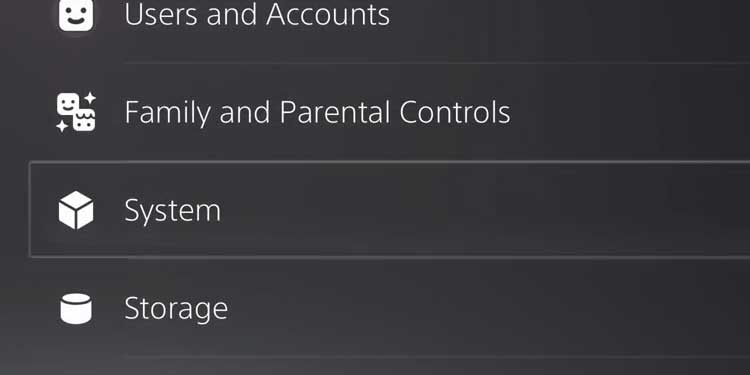
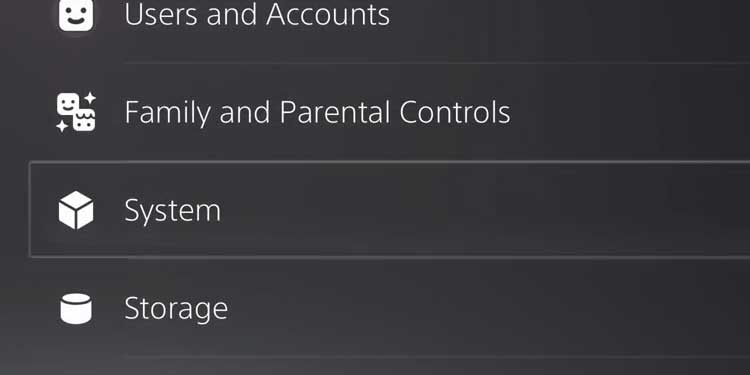 Pumunta sa Web Browser. Suriin sa Payagan ang Cookies at Paganahin ang JavaScript.
Pumunta sa Web Browser. Suriin sa Payagan ang Cookies at Paganahin ang JavaScript.
Ngayong pinagana mo na ang cookies at JavaScript, oras na para i-access ang browser ng PS5.
I-access ang PS5 Browser sa pamamagitan ng Pagpapadala ng Mensahe
Ang unang opsyon ay ang pag-access ng browser sa pamamagitan ng pagpapadala ng link bilang mensahe sa isa sa iyong mga kaibigan o pangalawang account.
Gayunpaman, hindi ito gagana nang walang PSN account, dahil hindi mo magagawa para magpadala ng mga mensahe. Kaya, magiging mas madali ang proseso kung mayroon kang subscription.
Narito ang mga hakbang:
Pumunta sa home screen ng PS5. Pindutin ang button ng PS5 ng controller.
 Pumunta sa Game Base.
Pumunta sa Game Base.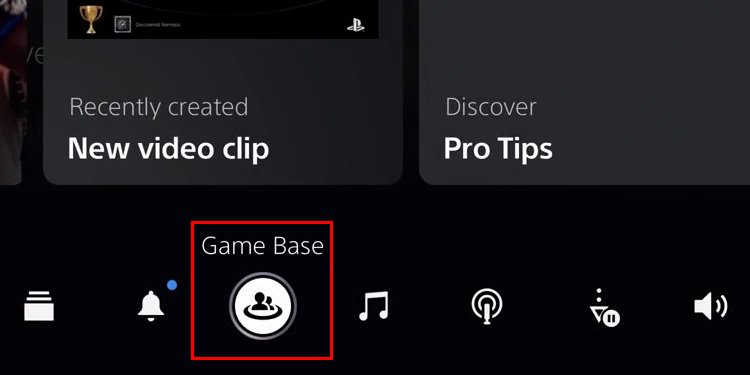
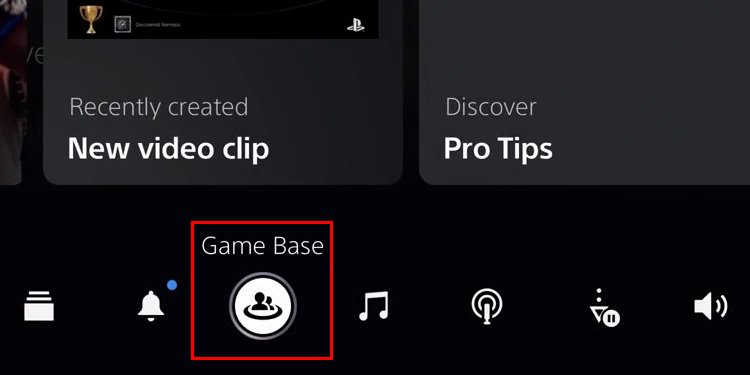 Go sa Mga Mensahe.Piliin ang Gumawa ng Bagong Mensahe.
Go sa Mga Mensahe.Piliin ang Gumawa ng Bagong Mensahe.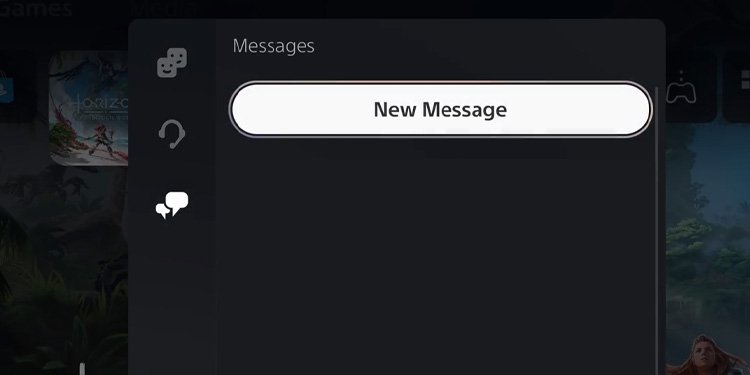 Piliin ang Hanapin. Piliin ang Maghanap ng manlalaro at pumili ng kaibigan. Magpadala ng link sa mensahe. Inirerekomenda namin ang pagpapadala ng link sa search engine, tulad ng “Google.com“.
Piliin ang Hanapin. Piliin ang Maghanap ng manlalaro at pumili ng kaibigan. Magpadala ng link sa mensahe. Inirerekomenda namin ang pagpapadala ng link sa search engine, tulad ng “Google.com“.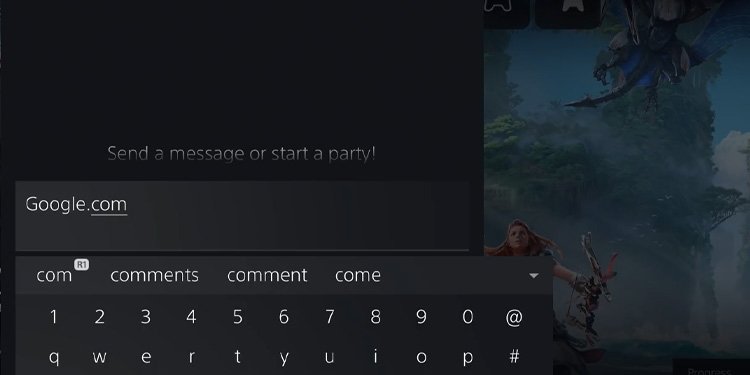
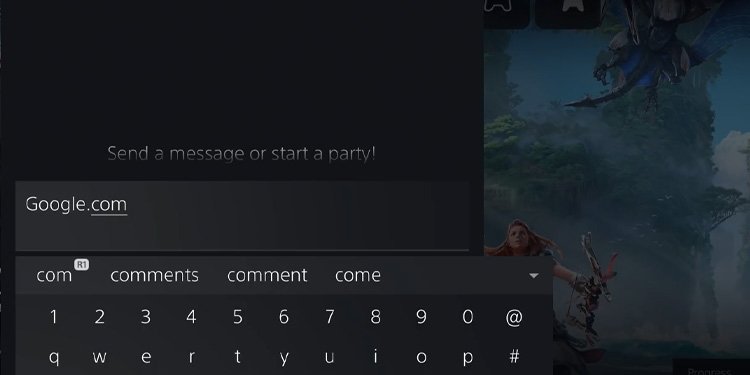 Piliin ang link.
Piliin ang link.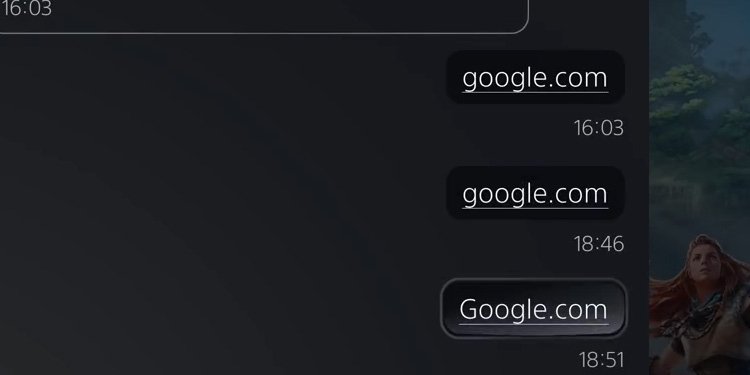
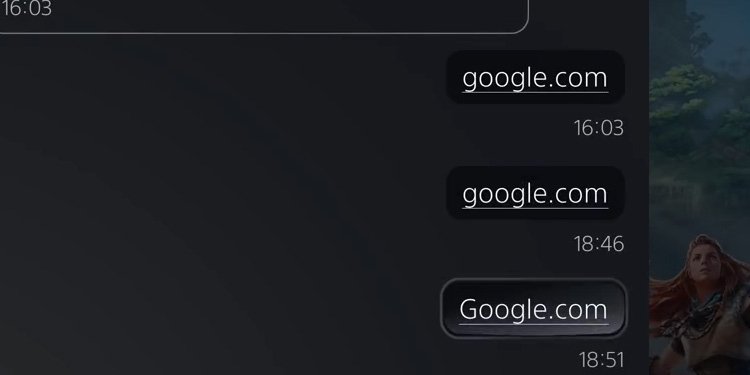 Bubuksan ng link ang search engine. Gaya ng nakikita mo, walang Address bar, ngunit maaari mong gamitin ang Search bar ng engine upang mag-navigate.
Bubuksan ng link ang search engine. Gaya ng nakikita mo, walang Address bar, ngunit maaari mong gamitin ang Search bar ng engine upang mag-navigate.
Maaari mong piliin ang parehong link, sa parehong chat, anumang oras. Palagi nitong bubuksan ang nakatagong browser.
I-access ang PS5 Browser sa pamamagitan ng User’s Guide
Kung wala kang PSN account, o kung hindi napapanahon ang iyong console, may pangalawang paraan. Ito ay tungkol sa pagpunta sa pahina ng Gabay ng Gumagamit at pagkatapos ay pag-click sa maraming link hanggang sa makakita ka ng link na magdadala sa iyo sa labas ng PlayStation realm.
Sa partikular, dapat nating hanapin ang link sa Twitter. Sa kabutihang palad, mayroon akong tumpak na mga hakbang. Gayunpaman, maaaring mag-iba ang mga hakbang para sa iyo, dahil maaaring i-update ng PlayStation ang pahina.
Kung ganoon ang sitwasyon, subukan ang iba pang mga link hanggang sa makita mo ang link sa Twitter o isa pang social media. At kapag nasa ibang social media ka na, mas madaling maabot ang Google search engine.
Pumunta sa Mga Setting. Pumunta sa Gabay sa Gumagamit.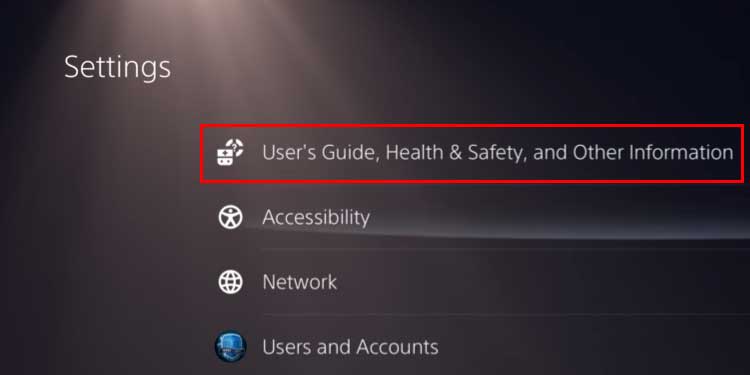
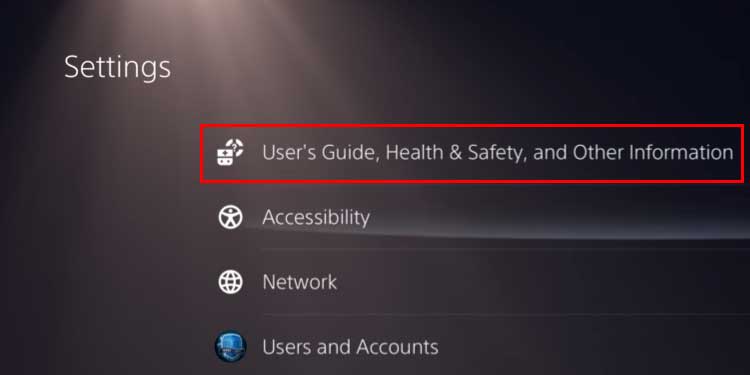 Piliin ang User’s Guide.
Piliin ang User’s Guide.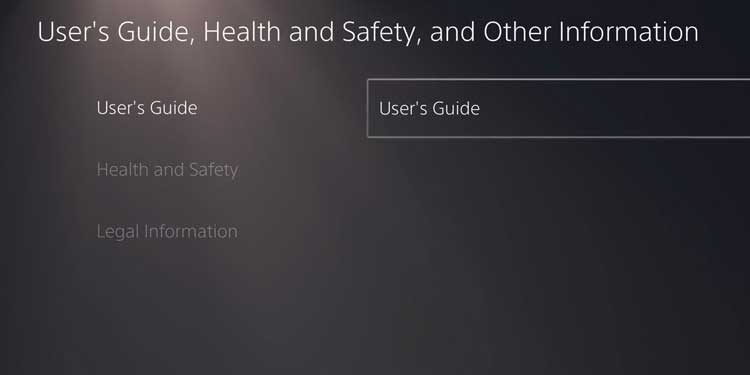
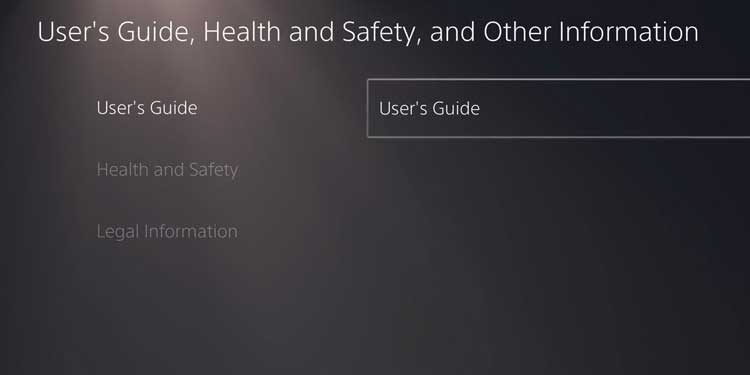 Magbubukas ito ng browser upang tingnan ang page ng Gabay ng Gumagamit. Kakailanganin mong mag-click sa iba’t ibang mga link upang mag-navigate sa labas ng pahina. Mag-click sa PlayStation.com/help. Mag-click sa PS Store at Mga Refund.
Magbubukas ito ng browser upang tingnan ang page ng Gabay ng Gumagamit. Kakailanganin mong mag-click sa iba’t ibang mga link upang mag-navigate sa labas ng pahina. Mag-click sa PlayStation.com/help. Mag-click sa PS Store at Mga Refund.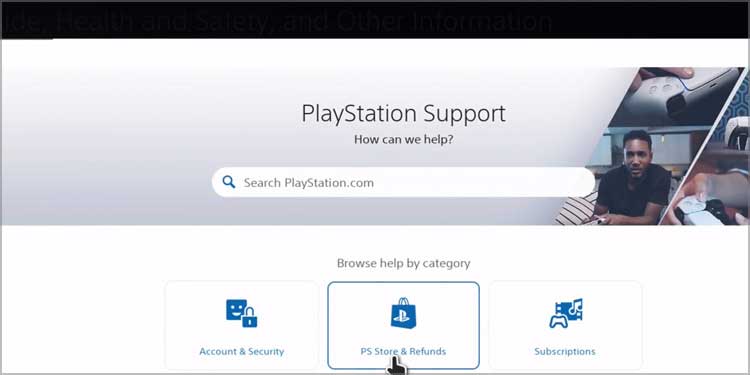
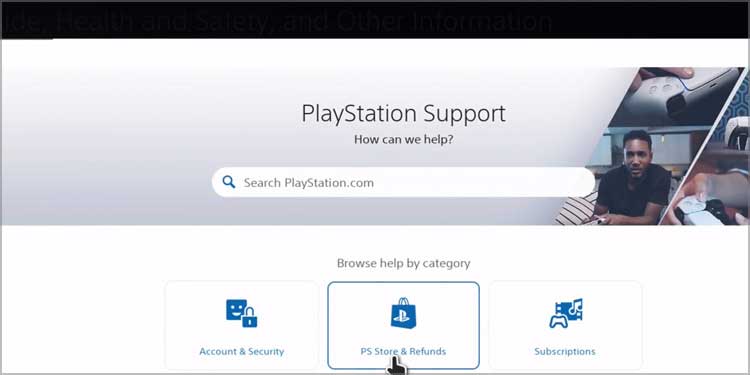 Mag-click sa Bumili at PS Store.Piliin ang alinman sa mga tanong sa ibaba.
Mag-click sa Bumili at PS Store.Piliin ang alinman sa mga tanong sa ibaba.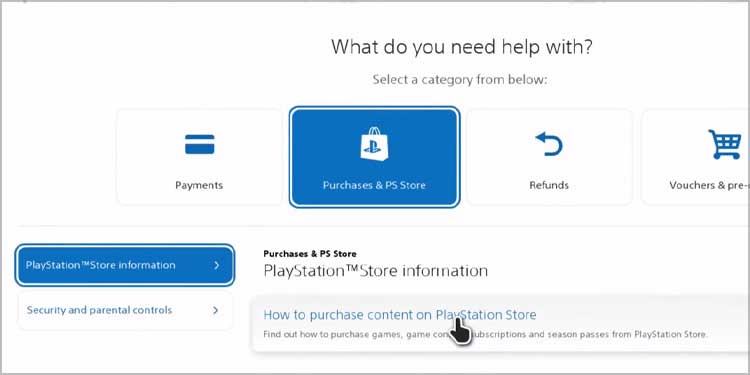
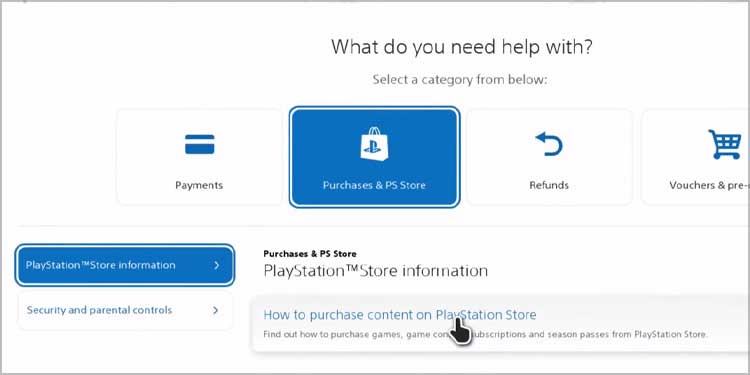 Mag-scroll sa ibaba upang mag-click sa button na “Makipag-ugnayan sa PlayStation Support.”
Mag-scroll sa ibaba upang mag-click sa button na “Makipag-ugnayan sa PlayStation Support.”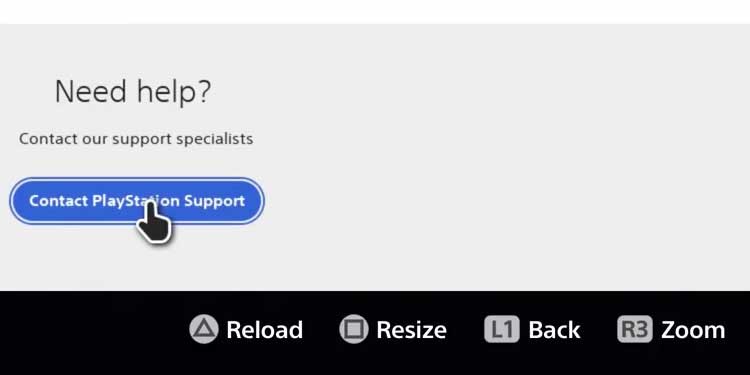 Piliin ang Connectivity at PlayStation Network.
Piliin ang Connectivity at PlayStation Network.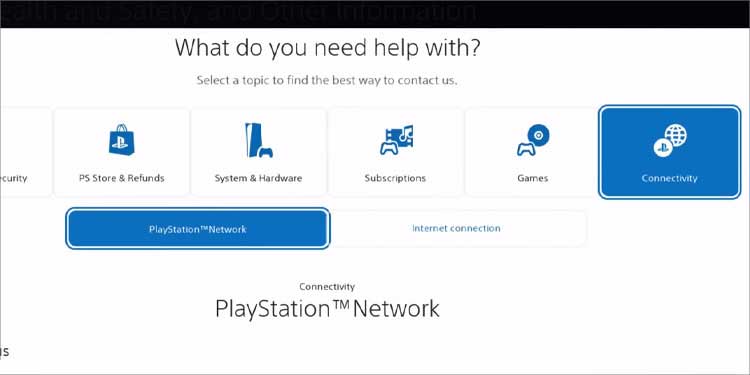
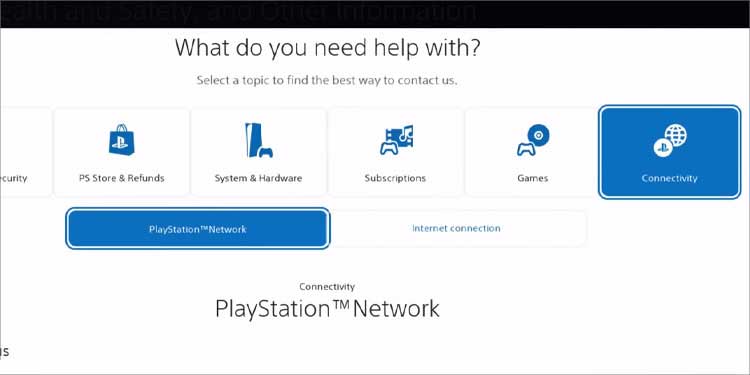 Piliin ang Twitter sa ibaba.
Piliin ang Twitter sa ibaba.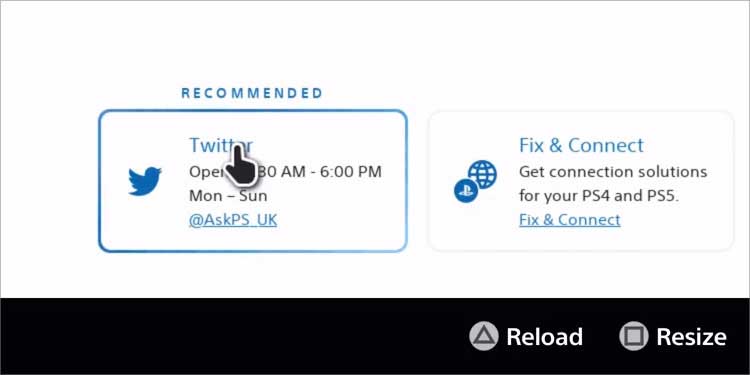
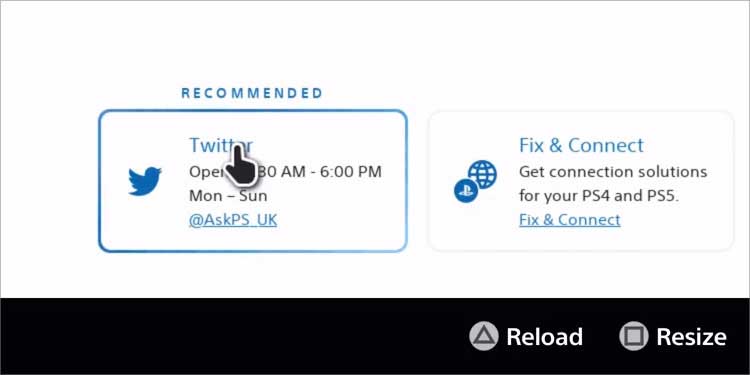 Sa sandaling’sa Twitter, i-click ang “Mag-sign up sa Google.”
Sa sandaling’sa Twitter, i-click ang “Mag-sign up sa Google.”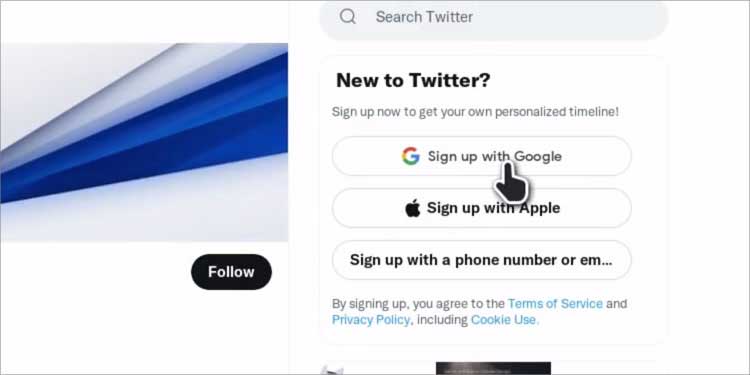 Pumunta sa Privacy o Tulong.Mag-click sa Google sa itaas.
Pumunta sa Privacy o Tulong.Mag-click sa Google sa itaas.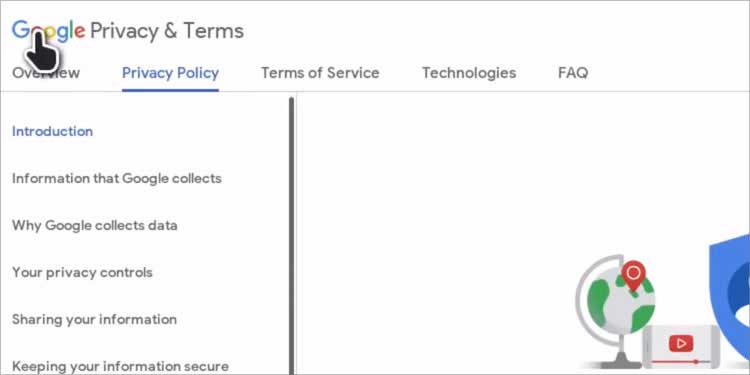
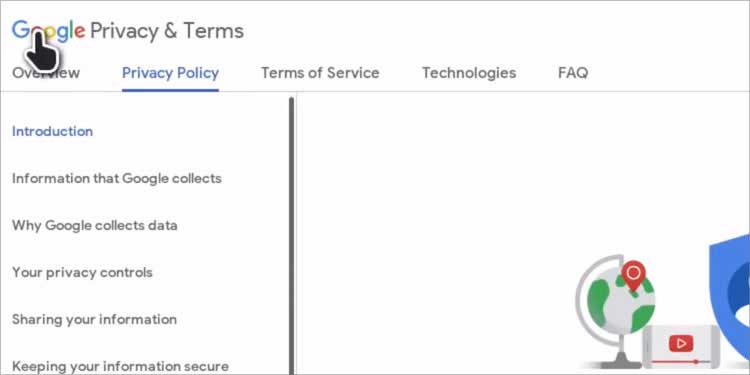 Kung hindi ka nito dadalhin sa Google, mag-click sa link sa ibaba.
Kung hindi ka nito dadalhin sa Google, mag-click sa link sa ibaba.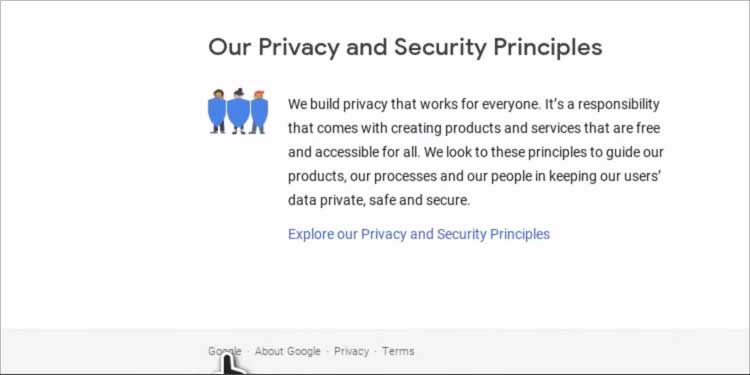 Piliin ang “Sumasang-ayon Ako.”
Piliin ang “Sumasang-ayon Ako.”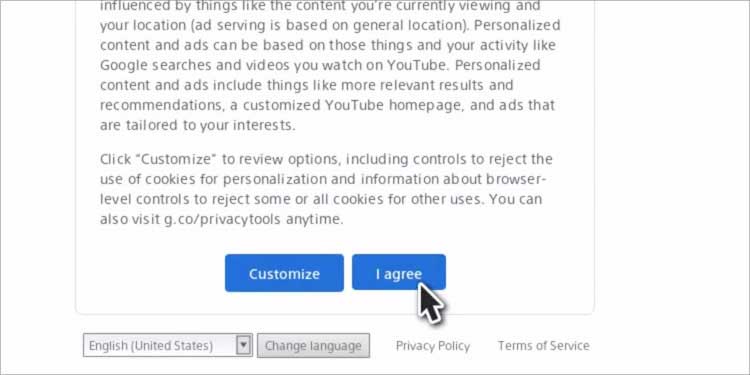
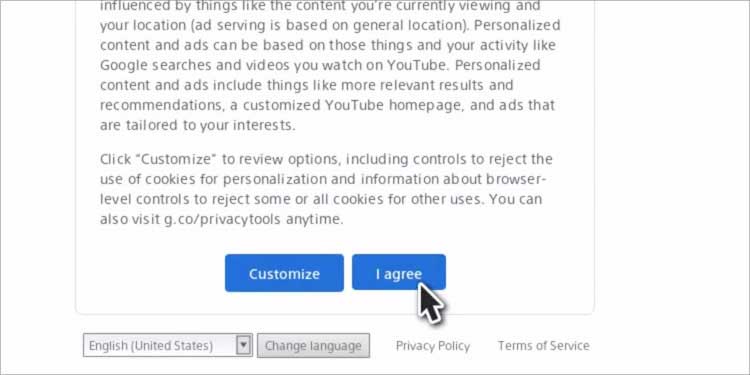 Sa wakas, naabot mo na ang Google search engine.
Sa wakas, naabot mo na ang Google search engine.
Tulad ng sinabi ko, maaaring iba ang mga hakbang para sa iyo, ngunit palaging may paraan upang maabot ang Google kung makakita ka ng button ng social media. Ang button ay maaaring nasa loob ng pahina ng Status ng PS Network, pangunahing pahina ng PlayStation, pangunahing pahina ng Sony, o katulad nito.
At kung maabot mo ang isang button ng social media, maaari mong palaging maabot ang Google Search Engine gamit ang mga hakbang na I ibinahagi sa itaas.
Access sa pamamagitan ng Twitter
Ang ikatlong hakbang ay isang pinaikling bersyon ng paraan sa itaas. Hinahanap namin ang button ng Twitter sa UI ng PS5 at pagkatapos ay ginagamit ang Twitter upang ma-access ang Google.
Pumunta sa Mga Setting. Pumunta sa Mga User at Account. Pumunta sa Mag-link sa iba pang mga serbisyo.Piliin ang Twitter.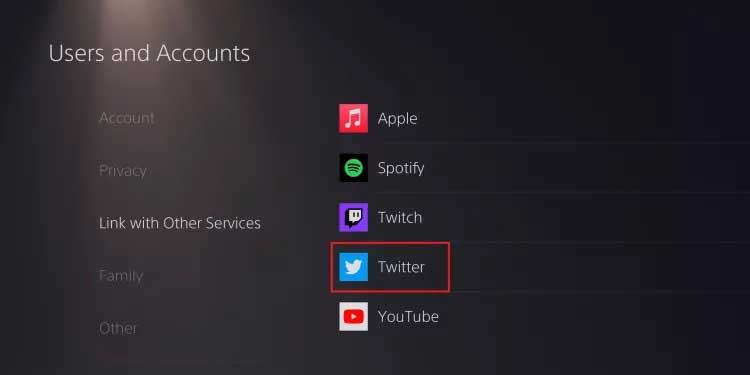
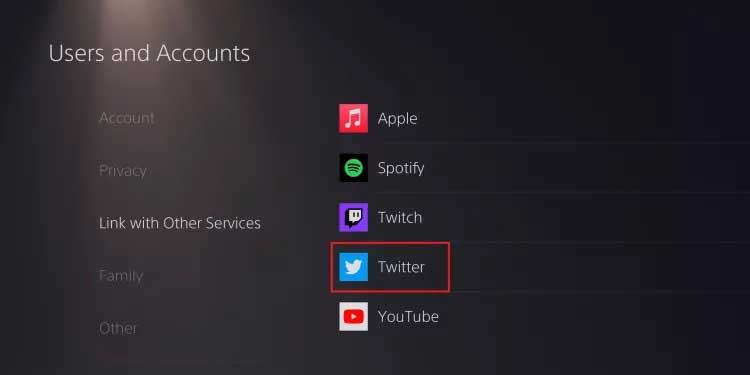 Piliin ang I-link ang account.
Piliin ang I-link ang account.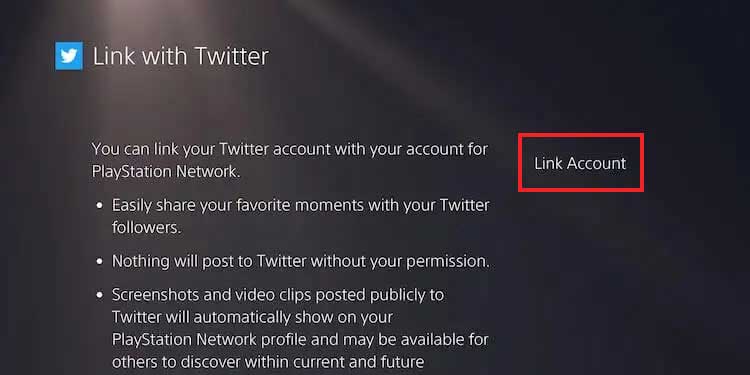
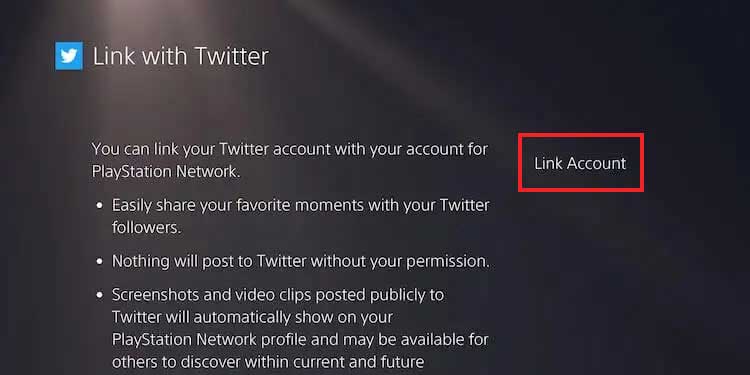 Huwag mag-login sa puntong ito. Sa halip, mag-click sabutton ng Twitter sa itaas.
Huwag mag-login sa puntong ito. Sa halip, mag-click sabutton ng Twitter sa itaas.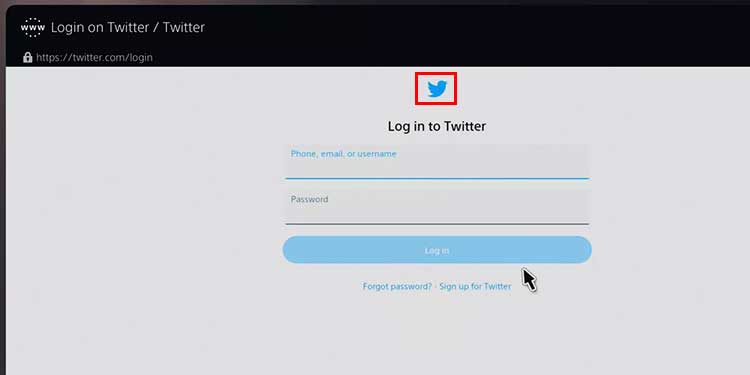
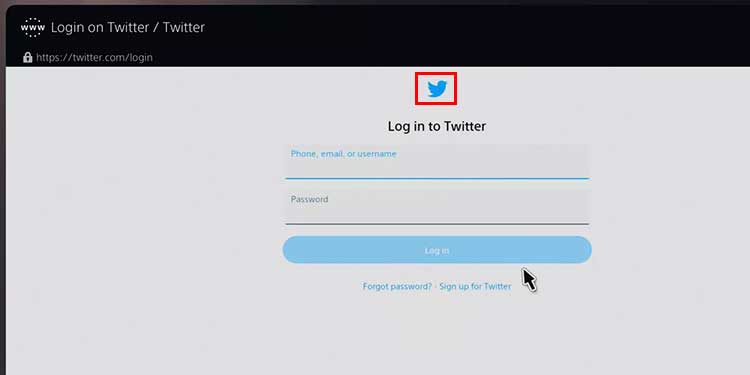 Kung nakikita mo ang page na ito, mag-click sa Twitter button sa itaas.
Kung nakikita mo ang page na ito, mag-click sa Twitter button sa itaas.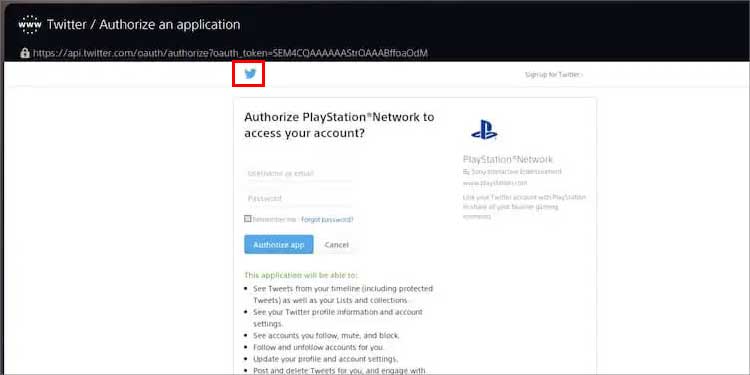
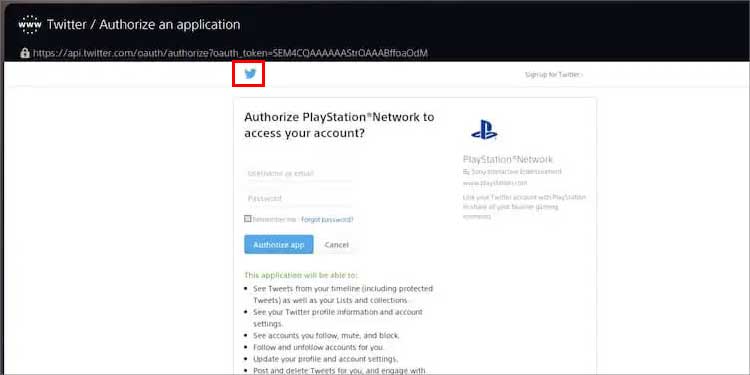 Kapag nasa Twitter ka na, i-click ang “Mag-sign up sa Google“
Kapag nasa Twitter ka na, i-click ang “Mag-sign up sa Google“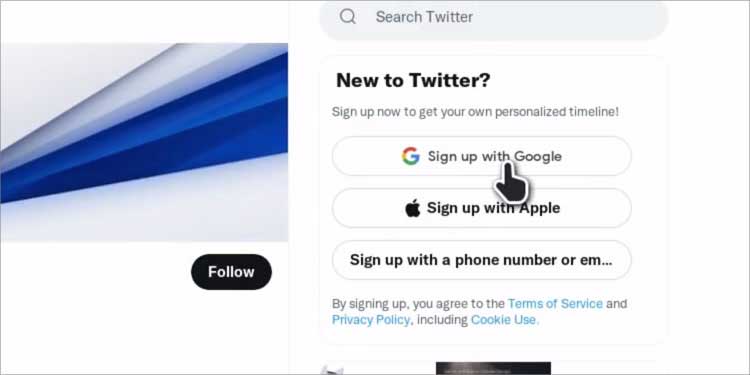
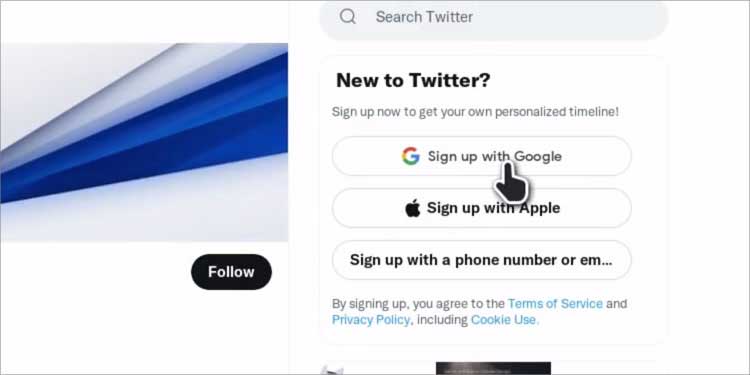 Pumunta sa Privacy o Help. Mag-click sa Google sa itaas.
Pumunta sa Privacy o Help. Mag-click sa Google sa itaas.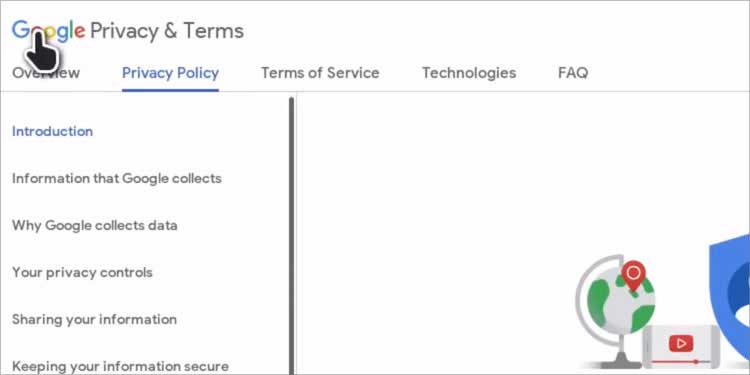
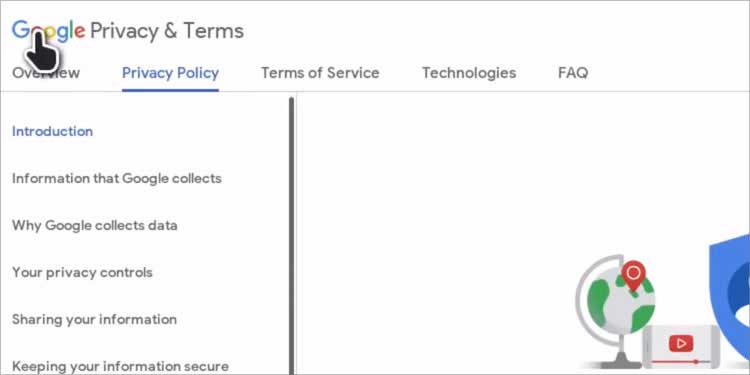 Kung hindi ka nito dadalhin sa Google, mag-click sa link sa ibaba.
Kung hindi ka nito dadalhin sa Google, mag-click sa link sa ibaba.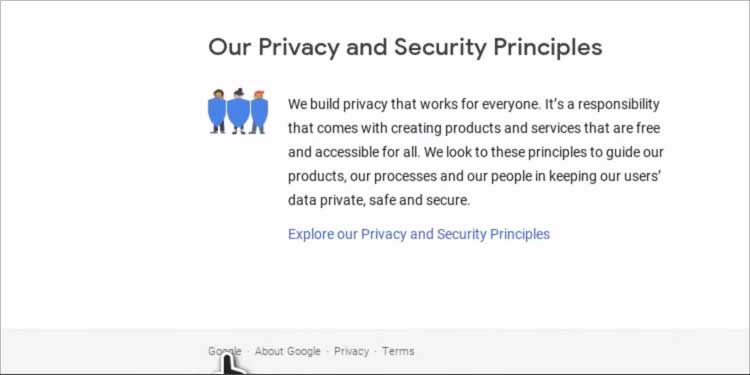
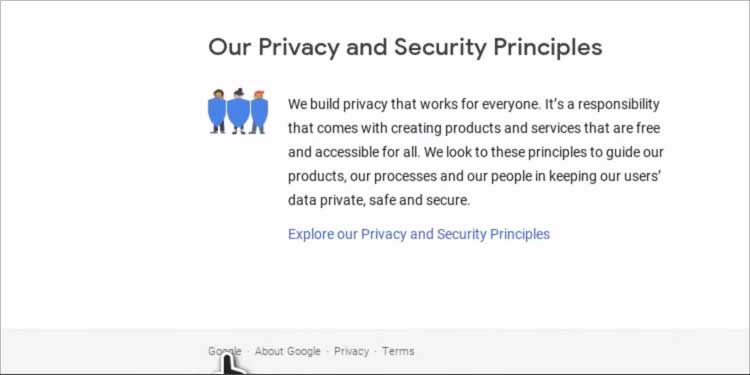 Piliin ang “Sumasang-ayon Ako.”
Piliin ang “Sumasang-ayon Ako.”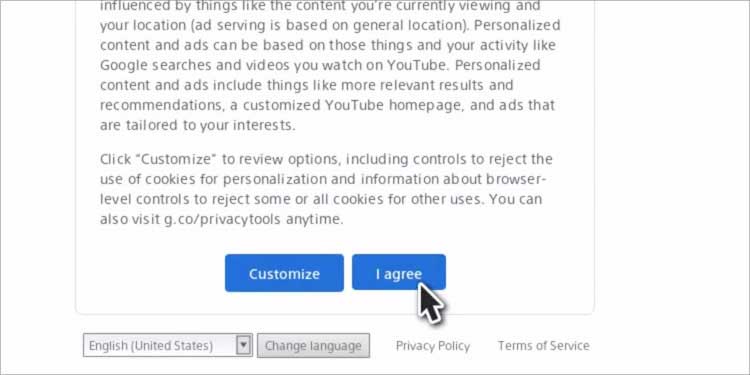 Sa wakas, naabot mo na ang Google search engine.
Sa wakas, naabot mo na ang Google search engine.
Bilang kahalili, maaari kang mag-sign in sa Twitter at pagkatapos ay i-click ang anumang panlabas na link sa isang tweet upang ma-access ang website na iyon.